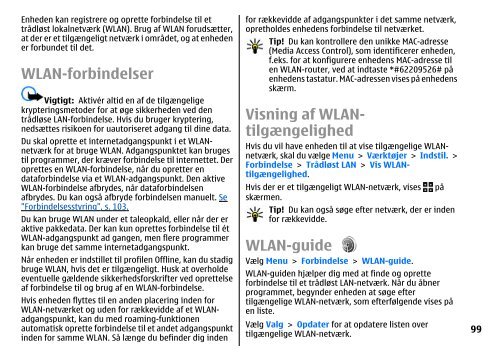Brugervejledning til E51 - Nokia
Brugervejledning til E51 - Nokia
Brugervejledning til E51 - Nokia
You also want an ePaper? Increase the reach of your titles
YUMPU automatically turns print PDFs into web optimized ePapers that Google loves.
Enheden kan registrere og oprette forbindelse <strong>til</strong> et<br />
trådløst lokalnetværk (WLAN). Brug af WLAN forudsætter,<br />
at der er et <strong>til</strong>gængeligt netværk i området, og at enheden<br />
er forbundet <strong>til</strong> det.<br />
WLAN-forbindelser<br />
Vigtigt: Aktivér altid en af de <strong>til</strong>gængelige<br />
krypteringsmetoder for at øge sikkerheden ved den<br />
trådløse LAN-forbindelse. Hvis du bruger kryptering,<br />
nedsættes risikoen for uautoriseret adgang <strong>til</strong> dine data.<br />
Du skal oprette et internetadgangspunkt i et WLANnetværk<br />
for at bruge WLAN. Adgangspunktet kan bruges<br />
<strong>til</strong> programmer, der kræver forbindelse <strong>til</strong> internettet. Der<br />
oprettes en WLAN-forbindelse, når du opretter en<br />
dataforbindelse via et WLAN-adgangspunkt. Den aktive<br />
WLAN-forbindelse afbrydes, når dataforbindelsen<br />
afbrydes. Du kan også afbryde forbindelsen manuelt. Se<br />
"Forbindelsesstyring", s. 103.<br />
Du kan bruge WLAN under et taleopkald, eller når der er<br />
aktive pakkedata. Der kan kun oprettes forbindelse <strong>til</strong> ét<br />
WLAN-adgangspunkt ad gangen, men flere programmer<br />
kan bruge det samme internetadgangspunkt.<br />
Når enheden er inds<strong>til</strong>let <strong>til</strong> profilen Offline, kan du stadig<br />
bruge WLAN, hvis det er <strong>til</strong>gængeligt. Husk at overholde<br />
eventuelle gældende sikkerhedsforskrifter ved oprettelse<br />
af forbindelse <strong>til</strong> og brug af en WLAN-forbindelse.<br />
Hvis enheden flyttes <strong>til</strong> en anden placering inden for<br />
WLAN-netværket og uden for rækkevidde af et WLANadgangspunkt,<br />
kan du med roaming-funktionen<br />
automatisk oprette forbindelse <strong>til</strong> et andet adgangspunkt<br />
inden for samme WLAN. Så længe du befinder dig inden<br />
for rækkevidde af adgangspunkter i det samme netværk,<br />
opretholdes enhedens forbindelse <strong>til</strong> netværket.<br />
Tip! Du kan kontrollere den unikke MAC-adresse<br />
(Media Access Control), som identificerer enheden,<br />
f.eks. for at konfigurere enhedens MAC-adresse <strong>til</strong><br />
en WLAN-router, ved at indtaste *#62209526# på<br />
enhedens tastatur. MAC-adressen vises på enhedens<br />
skærm.<br />
Visning af WLAN<strong>til</strong>gængelighed<br />
Hvis du vil have enheden <strong>til</strong> at vise <strong>til</strong>gængelige WLANnetværk,<br />
skal du vælge Menu > Værktøjer > Inds<strong>til</strong>. ><br />
Forbindelse > Trådløst LAN > Vis WLAN<strong>til</strong>gængelighed.<br />
Hvis der er et <strong>til</strong>gængeligt WLAN-netværk, vises på<br />
skærmen.<br />
Tip! Du kan også søge efter netværk, der er inden<br />
for rækkevidde.<br />
WLAN-guide<br />
Vælg Menu > Forbindelse > WLAN-guide.<br />
WLAN-guiden hjælper dig med at finde og oprette<br />
forbindelse <strong>til</strong> et trådløst LAN-netværk. Når du åbner<br />
programmet, begynder enheden at søge efter<br />
<strong>til</strong>gængelige WLAN-netværk, som efterfølgende vises på<br />
en liste.<br />
Vælg Valg > Opdater for at opdatere listen over<br />
<strong>til</strong>gængelige WLAN-netværk.<br />
99